常用网络AD排错工具
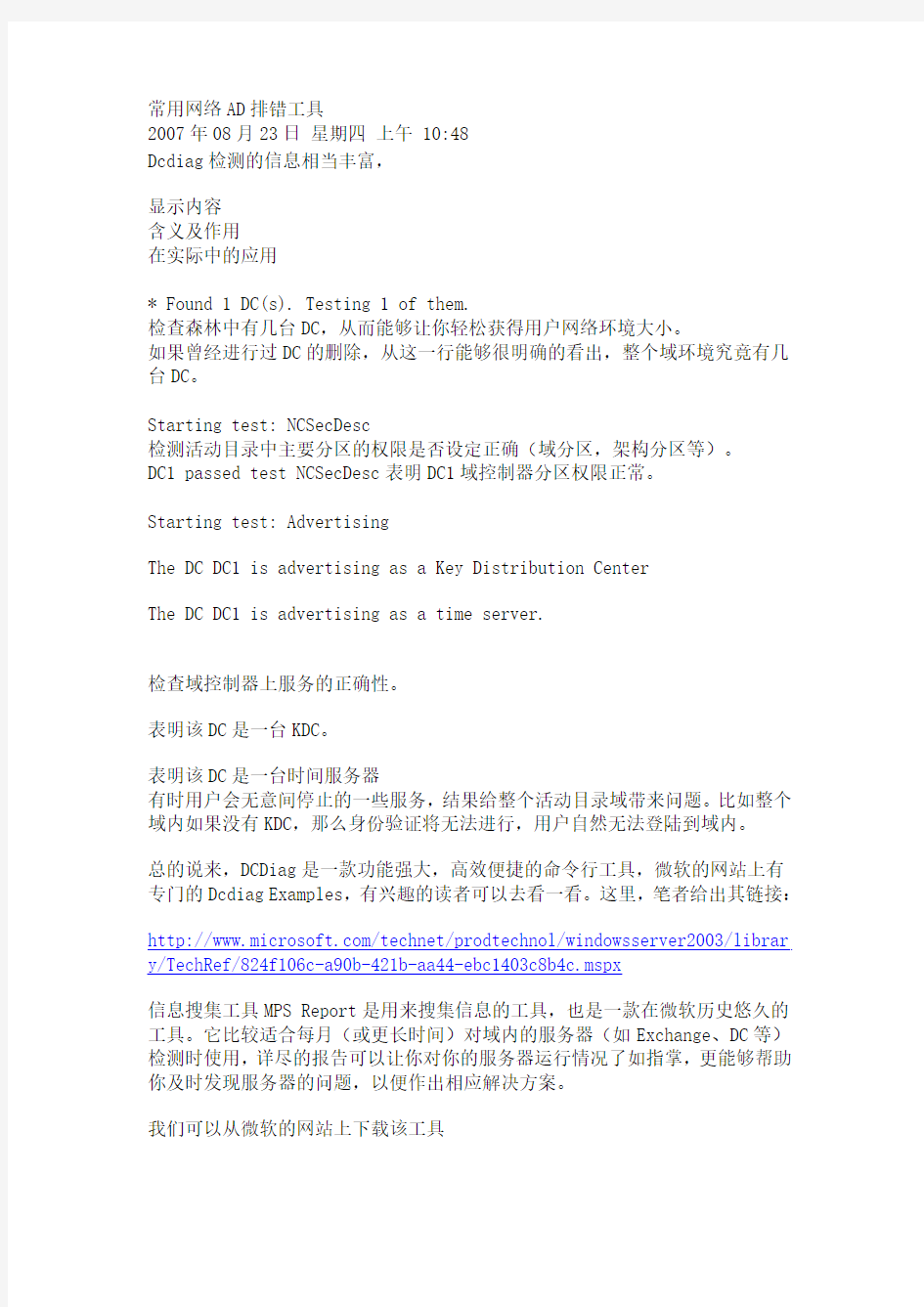
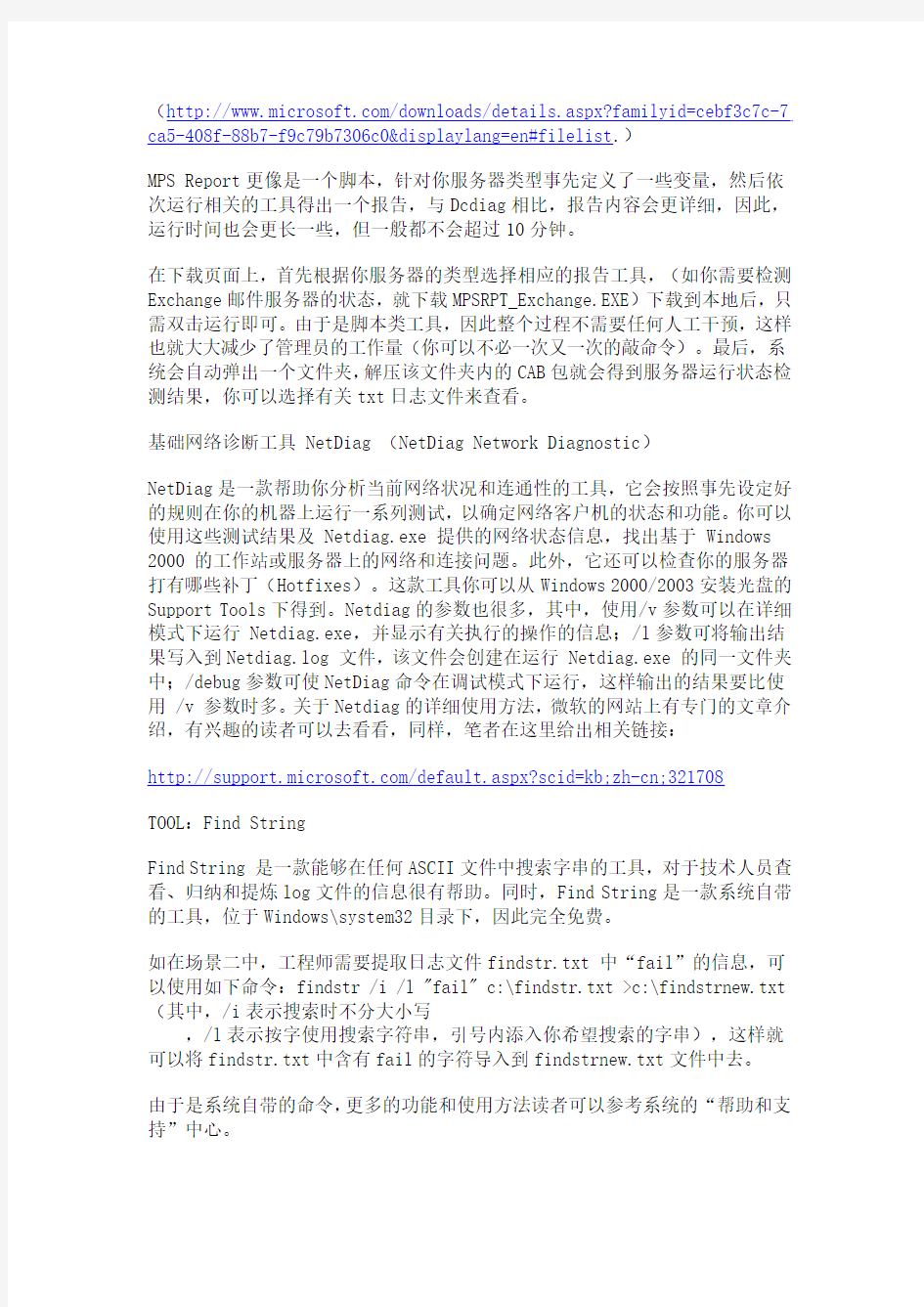
常用网络AD排错工具
2007年08月23日星期四上午 10:48
Dcdiag检测的信息相当丰富,
显示内容
含义及作用
在实际中的应用
* Found 1 DC(s). Testing 1 of them.
检查森林中有几台DC,从而能够让你轻松获得用户网络环境大小。
如果曾经进行过DC的删除,从这一行能够很明确的看出,整个域环境究竟有几台DC。
Starting test: NCSecDesc
检测活动目录中主要分区的权限是否设定正确(域分区,架构分区等)。
DC1 passed test NCSecDesc表明DC1域控制器分区权限正常。
Starting test: Advertising
The DC DC1 is advertising as a Key Distribution Center
The DC DC1 is advertising as a time server.
检查域控制器上服务的正确性。
表明该DC是一台KDC。
表明该DC是一台时间服务器
有时用户会无意间停止的一些服务,结果给整个活动目录域带来问题。比如整个域内如果没有KDC,那么身份验证将无法进行,用户自然无法登陆到域内。
总的说来,DCDiag是一款功能强大,高效便捷的命令行工具,微软的网站上有专门的Dcdiag Examples,有兴趣的读者可以去看一看。这里,笔者给出其链接:
https://www.sodocs.net/doc/024798938.html,/technet/prodtechnol/windowsserver2003/librar y/TechRef/824f106c-a90b-421b-aa44-ebc1403c8b4c.mspx
信息搜集工具MPS Report是用来搜集信息的工具,也是一款在微软历史悠久的工具。它比较适合每月(或更长时间)对域内的服务器(如Exchange、DC等)检测时使用,详尽的报告可以让你对你的服务器运行情况了如指掌,更能够帮助你及时发现服务器的问题,以便作出相应解决方案。
我们可以从微软的网站上下载该工具
(https://www.sodocs.net/doc/024798938.html,/downloads/details.aspx?familyid=cebf3c7c-7 ca5-408f-88b7-f9c79b7306c0&displaylang=en#filelist.)
MPS Report更像是一个脚本,针对你服务器类型事先定义了一些变量,然后依次运行相关的工具得出一个报告,与Dcdiag相比,报告内容会更详细,因此,运行时间也会更长一些,但一般都不会超过10分钟。
在下载页面上,首先根据你服务器的类型选择相应的报告工具,(如你需要检测Exchange邮件服务器的状态,就下载MPSRPT_Exchange.EXE)下载到本地后,只需双击运行即可。由于是脚本类工具,因此整个过程不需要任何人工干预,这样也就大大减少了管理员的工作量(你可以不必一次又一次的敲命令)。最后,系统会自动弹出一个文件夹,解压该文件夹内的CAB包就会得到服务器运行状态检测结果,你可以选择有关txt日志文件来查看。
基础网络诊断工具 NetDiag (NetDiag Network Diagnostic)
NetDiag是一款帮助你分析当前网络状况和连通性的工具,它会按照事先设定好的规则在你的机器上运行一系列测试,以确定网络客户机的状态和功能。你可以使用这些测试结果及 Netdiag.exe 提供的网络状态信息,找出基于 Windows 2000 的工作站或服务器上的网络和连接问题。此外,它还可以检查你的服务器打有哪些补丁(Hotfixes)。这款工具你可以从Windows 2000/2003安装光盘的Support Tools下得到。Netdiag的参数也很多,其中,使用/v参数可以在详细模式下运行 Netdiag.exe,并显示有关执行的操作的信息;/l参数可将输出结果写入到Netdiag.log 文件,该文件会创建在运行 Netdiag.exe 的同一文件夹中;/debug参数可使NetDiag命令在调试模式下运行,这样输出的结果要比使用 /v 参数时多。关于Netdiag的详细使用方法,微软的网站上有专门的文章介绍,有兴趣的读者可以去看看,同样,笔者在这里给出相关链接:
https://www.sodocs.net/doc/024798938.html,/default.aspx?scid=kb;zh-cn;321708
TOOL:Find String
Find String 是一款能够在任何ASCII文件中搜索字串的工具,对于技术人员查看、归纳和提炼log文件的信息很有帮助。同时,Find String是一款系统自带的工具,位于Windows\system32目录下,因此完全免费。
如在场景二中,工程师需要提取日志文件findstr.txt 中“fail”的信息,可以使用如下命令:findstr /i /l "fail" c:\findstr.txt >c:\findstrnew.txt (其中,/i表示搜索时不分大小写
,/l表示按字使用搜索字符串,引号内添入你希望搜索的字串),这样就可以将findstr.txt中含有fail的字符导入到findstrnew.txt文件中去。
由于是系统自带的命令,更多的功能和使用方法读者可以参考系统的“帮助和支持”中心。
场景三:某天,管理员需要将上次的Exchange存储备份还原到邮件服务器上面,但是却失败了。
单击报告,显示:
还原状态
操作: 还原
"DC1\Microsoft Information Store\第一个存储组" 的备份,还原为
"DC1\Microsoft Information Store\第一个存储组"
备份集 #1 在媒体 #1 上
备份描述: "集创建于 2005-7-25,22:35"
于 2005-7-28,11:15 开始还原。
无法将 Exchange 数据还原到 DC1\Microsoft Information Store\第一个存储组,
详细信息,请检查应用程序事件日志
于 2005-7-28,11:15 完成还原。
目录: 0
文件: 0
字节数: 0
时间: 1 秒
----------------------
TOOL:
事件查看器
事件查看器记录了应用程序、安全性、系统、目录服务、DNS服务等事件的信息,这些信息包含正确信息、警告和错误,我们可以首先查看这些信息获得排错的基本线索。
通过查看事件的详细信息,发现如下描述:“从 Microsoft Active Directory 中
查找数据库以便还原时失败。备份媒体上指定的存储组是
a97a034f-82fe-415a-aaaf-3e800773754d。备份媒体上指定的数据库是公用文件夹存储(DC1),错误是0xc7fe1f46”。
当我们拿到错误代码(0xc7fe1f46)后,我们怎么才能明白是什么含义呢?这时,我们就需要用到我们的第二个工具:Knowledge Base(微软知识库)!
打开https://www.sodocs.net/doc/024798938.html,,在搜索一栏中输入错误代码0xc7fe1f46后,回车,可以看到一个解决方案。
插入0xc7fe1f46 Found!.html
通过查看KB我们得知,这是由于没有选中“This database can be overwritten by a restore”的原因,知道了原因,我们便可以很好的解决这个故障了。
编辑注意:事实上很多时候,这时问题并没有解决,原因是有时候管理员疏忽了卸下数据库导致还原仍然失败,但同样可在KB中查到,具体到本文用不用写,我个人认为没有必要,因为本文是重在讲工具而不是讲如何排措,请编辑定夺一下。
有一点请读者注意,知识库有中文和英文两种,英文内容要比中文多很多,建议英文水平好的读者看英文的KB。
场景四:用户在打开Microsoft Outlook 时,系统提示输入用户名和密码,输入有效凭据后,收到以下内容的错误信息:Your logon information is incorrect。去事件查看器中查看发现:事件 ID: 1000 事件来源: Userenv 描述:Windows不能确定用户或计算机名称。返回值 (1753)。
TOOL:错误代码查看工具
错误代码查看工具同样是为管理员和工程师准备的一本详尽字典,涵盖了大部分错误代码的原因(包含SQL-server,Windows Server等)。读者可以从微软网站上下载:
https://www.sodocs.net/doc/024798938.html,/downloads/details.aspx?familyid=be596899-7bb 8-4208-b7fc-09e02a13696c&displaylang=en
下载回来后,解压,得到一个文件夹Err,然后在命令行提示符下进入Err目录,键入err加错误代码,例如:err 1753
从图中可以看出,1753这个错误代码在SQL-Server和Windows中有着不同的含义,在Windows Server中表示RPC 终结点映射程序错误。同样,这时我们就可以去微软的KB上查询这个错误的原因以及相应的解决方案,在此笔者不再赘述。
场景五:活动目录域少不了组策略,但是在很多时候,用户最终生效的策略往往
与管理员设想阴差阳错,那么对组策略的应用检查需要使用哪些工具呢?
TOOL:
GPResult.exe
谈到组策略,网管人员问的最多的问题莫过于“为什么我预先设定的策略没有生效?”,看似简单的一句话,其中却包含了很多问题。笔者认为,组策略的排错应该有一定的顺序。首先,要把故障再确定一下,例如,是什么策略没有生效?是计算机设定?还是用户设定?还是桌面设定?亦或是安全设定?等等等等。搞清楚这些问题以后,我们还应该确定,组策略对象是什么?它链接在何处?此外,用户或者是计算机是否链接在GPO(组策略对象)所在的OU下?用户的操作系统是什么?与服务器的连接速度是慢速还是快速?例如,如果客户端和服务器的连接速度过慢(拨号方式),那么应用程序安装策略是不会生效的。
确定了以上问题后,一般首先使用GPResult.exe(系统自带,2000在
support\tools中)来获取用户或计算机的组策略设置和策略的结果集,看看这台计算机究竟被应用到了哪些策略,这时,需要注意的是没有被应用的策略,管理员应该从这里找原因,看看为什么这些策略没有被应用。另外,GPResult.exe 还会显示出用户和计算机在哪个OU中,这时你应该注意设定的组策略与用户和计算机是否在同一个OU中
Userenv.log
从文件的后缀名可以看出,这是一个日志文件,但这个日志文件是很重要的,原因是,当用户登录时,都会调用userenv.dll文件,这一过程会被Userenv.log 详细记录,你可以查到用户配制文件加载以及组策略应用的详细过程,有助于我们的排错。默认情况下,Userenv.log是没有被开启的,需要编辑注册表开启:打开注册表编辑器,定位至HKEY_LOCAL_MACHINE\Software\Microsoft\Windows NT\CurrentVersion\Winlogon下,新建一个DWORD值,命名为UserEnvDebugLevel,如果你使用的是2000、XP版本,使用10002数值,2003则改为30002,这样你在%systemroot%\Debug\UserMode下就可以找到userenv.log文件。(关于开启的方法,微软的网站上有相关的
KBhttps://www.sodocs.net/doc/024798938.html,/default.aspx?scid=kb;zh-cn;221833)(小提示: 2000修改注册表后可能需要重新启动计算机)经常有管理员会向笔者问这样的问题:“为什么我设定的组策略在用户那里有时候可以生效,有时候却无法生效?”其实,只要看下面这段信息,就不难找出问题的症结所在:USERENV(480.c70) 20:56:15:281 PingComputer: PingBufferSize set as 2048 USERENV(480.c70) 20:56:15:281 PingComputer: Adapter speed 10000000 bps USERENV(480.c70) 20:56:15:281 PingComputer: First time: 0 USERENV(480.c70) 20:56:15:281 PingComputer: Fast link. Exiting. 从上面的信息中可以看出,这是在测试客户端和服务器是快速连接还是慢速连接,测试的方法就是ping一下,如果是慢速连接,有一些组策略的设定当然是不会生效的。在这里,笔者建议读者在日常的排错工作中不妨拿正常的日志信息和有
问题的日志信息做比对,这样就会很快找出问题的原因。
Winlogon.log
Winlogon.log是用来记录组策略中与安全相关设定的应用过程,它的开启同样需要修改注册表,在
HKEY_LOCAL_MACHINE\Software\Microsoft\WindowsNT\CurrentVersion\Winlog on\GPExtensions\{827D319E-6EAC-11D2-A4EA-00C04F79F83A}下,新建一个名为ExtensionDebugLevel 的Dword值,数值设为2,然后到命令提示符状态下,键入secedit /refreshpolicy machine_policy /enforce命令激活,这样
在%systemroot%\ Security\Logs文件夹下就会自动生成一个Winlogon.log文件。通过查看该文件,管理员可以轻松获得每一个用户的安全权限是什么。
文本示例
场景六:随着应用需求的增长,一台服务器已经越来越无法胜任全部的工作,造成网络环境的恶化,因此,企业计划将来在域中多增加几台成员服务器。虽然成员服务器可以起到减轻负担和容错的效果,但是,也会带来新的问题。一个显著的问题就是:用户不会在一台DC上登陆,他会选择反应时间快的DC上进行身份验证等工作,多台DC间会进行复制以保证数据的一致性,但是,对于用户来讲,他登陆后,怎样才能查看自己是在哪台DC上登陆的呢?
TOOL:Whoami & Set
Whoami和Set的功能大体相同, whoami是Windows resource kit中的一个工具,可以在微软网站上下载得到:
https://www.sodocs.net/doc/024798938.html,/downloads/details.aspx?FamilyID=3e89879d-6c0 b-4f92-96c4-1016c187d429&DisplayLang=en。安装完成后,我们在命令提示符下进入resource kit文件夹,键入Whoami /?获得帮助,工具比较简单,通常使用whoami /all来获得详细信息,从输出的信息中能够很清楚的显示当前用户以及SID号等信息,在权限排错时很有用。
插入:whoami.txt
而set是Windows操作系统自带的一个小工具,可以显示、设置或删除环境变量,获取当前用户环境的详细信息。具体使用方法,在Windows的“帮助和支持中心”中有详细说明。不过,在使用中,set用的最多还是检查DNS域和USERDOMAIN 。参考下图。
插入set.txt
场景七:邮件服务器原来安装了某品牌的防火墙软件,后由于兼容性等问题,禁用了该防火墙,但是,问题随之而来,每次启动服务器时,都会报一个错误(如下图)。经查,原来是防火墙的服务仍然在每次启动计算机时启动,因此会报错,
管理员想要删掉这个服务,却发现在“管理工具——服务”当中,并没有对服务提供“删除”的选项。
TOOL:SC
SC是一款系统自带的工具,(XP,2003系统自带)我们可以使用 SC.exe 来测试和调试服务程序,可以设置存储在注册表中的服务属性来控制如何在启动时和作为后台程序运行时启动服务应用程序。同样,SC还有很多参数,这些参数可以配置指定的服务,检索当前服务的状态,也可以停止和启动服务,此外,SC 更可以生成批处理文件来调用不同的 SC.exe 命令以自动启动或关闭服务序列。说白了,SC是一个类似于“控制面板”中“管理工具”项中的“服务”的命令行工具。
进入命令提示符,键入sc /?先来看一下帮助,不难看出,该命令的功能很强大,在日常管理中,我们一般使用sc queryex >C:\service.txt命令将现有的服务状态导出至一个文本文件。在上述场景中,管理员需要删除指定的服务可以使用:sc \\127.0.0.1 delete KPfwSvc 删除防火墙自带的服务。
笔者发现,在大型的网络环境中,sc有时候更像是一个黑客工具,例如有些不怀好意得人往服务器上传一个黑客服务,但是这些服务往往名称较为可疑,而且也没有描述,因此很容易让网管人员发现,但是,使用sc命令可以远程更改服务名称,增加服务描述等信息,笔者在实际的网络管理中就曾经发现,有的黑客将自己上传来得后门服务改名为系统自带的服务名称(如ClipBook),甚至连描述都和系统服务的描述相同,这样就给我们的系统带来了很大的隐患,由于伪装的好,可能管理员一两个月都发现不了这个后门程序,这一点,请读者在日常的网管工作中多家留意。
场景八:活动目录域运行一段时间后,活动目录的数据库发生了损坏,在事件查看器中发现错误代码为1018的错误,这时,管理员应该怎样做?
TOOL:Ntdsutil (NT Directory Service Utility)
Ntdsutil是一个为活动目录提供管理的命令行工具,使用 Ntdsutil可以执行Active Directory 的数据库维护、管理和控制单主机操作,以及删除在未经正确卸载而从网络中删除域控制器时留下的配置数据库。Ntdsutil是操作系统自带的工具,功能强大。
当活动目录出现问题时,可以在启动计算机时按F8键进入活动目录恢复模式,输入密码(注意:这里的密码是恢复模式的密码,是你在安装活动目录时设定的,与登陆域的密码是不同的,其实是管理员的本机密码,只在本机有权限,在整个域内是没有权限的。)打开cmd.exe,键入Ntdsutil,这时,可以输入help查看帮助。这里要注意的是,修复活动目录时应该有一定的顺序,首先我们对NTDS 数据库文件进行操作,使用recover进行软修复,因为软修复是对数据库没有任何损坏的,然后使用integrity:根据数据库语法进行分析,查看数据库引擎有
无错误。如果失败,可以对数据库作一次碎片整理。
进行了以上操作,一般活动目录数据库的故障就应当排除了,但是如果这时数据库仍然有错误,可以在Ntdsutil状态下执行Semantic database analysis,对数据库执行语法检测。
使用过Windows 2000 的朋友应该知道,2000下还有一个硬修复repair。何为硬修复,打个比方来讲,如果你AD的架构分区出现了问题,repair会直接把这个架构分区删除掉,但这样一来,整个AD的架构就损坏了,因此,在2003中已经没有这个命令了。
笔者在实际的排错中感到,AD数据库故障不常见,但一旦出现问题,对整个域内的影响非常大,而使用Ntdsutil修复的效果不是很好,因此,强烈建议大家在平时做好备份,定期备份,以备不时之需!此外,有备份一定不要使用Ntdsutil 命令,事实证明,备份对于修复活动目录来说是最好不过的了!
最后,笔者想谈的是,工具没有最好,只有合适,适合你的工具你才会感到它是一款好工具。此外,活动目录排错是一项复杂、重要的工作,限于文章篇幅,还有很多的工具笔者都没有谈到,不过,只要你在平时AD的管理和维护工作中,能够多留心,多总结,你就会发现,还有相当多好工具会帮你很大的忙。当然,笔者更希望读者们能够将自己的心得体会同笔者交流,笔者在此热忱期盼。
网络安全防护技术
《网络安全防护技术》课程标准一、课程基本信息 课程名称网络安全防护技术先修课计算机组网技术、网络操作系统、网络管理 学分 4 学时建议68学时 授课对象网络专业三年级学生后续课攻防对抗、网络安全检 测与评估 课程性质专业核心课 二、课程定位 计算机网络技术专业从“组网、管网、用网”三个方向分别设置课程,《网络安全防护技术》则是其中承上启下,为这三个专业方向提供支撑,是计算机网络技术专业的核心课程。 《网络安全防护技术》课程通过三大应用情境的12个典型工作任务的学习,帮助学生学会正确使用各娄安全技术:加密、身份认证、资源权限管理、操作系统加固、病毒防范、链路加密、漏洞修补、安全检测等,能实施包括防水墙、入侵检测等安全产品配置,更能根据不同应用网络环境规划安全方案及应急响应策略。从内容上看,它涵盖了个人主机、办公网络和企业网络在安全防范中最常用的技术,也是网络安全工程师NCSE一、二级职业资格考试的重要内容,在整个课程体系中具有重要的作用。 学生学习了这门课程,既有助于学生深化前导的《网络操作系统》、《网络管理》、《计算机组网技术》等专业课程,又能辅助学生学习后续的《攻防对抗》、《网络安全检测与评估》的理解,提高学生的网络安全管理能力,培养更适应计算机网络相关岗位的合格从业人员。 三、课程设计(参照信息产业部NCSE一、二级证书的考试大纲) 1、课程目标设计 (1)能力目标 能够解决不同的网络应用环境中遇到的信息安全问题,成为具备基本安全知识和技能的安全应用型人才。能正确配置网络安全产品、实施应用安全技术、熟练掌握各类安全工具的使用方法,并能规划不同应用网络环境中的安全方案及应急响应策略。 (2)知识目标 掌握网络安全技术的概念与相关知识,了解网络安全相关标准,对于各类网络环境所使用的各类防护技术原理有正确的认识。 (3)态度目标 遵守国家关于信息安全的相关法律法规,不利用所掌握的技术进行入侵攻击方面的活动;正确认识攻击事件,有应急处理维护和恢复信息系统的意识。 (4)终极目标 培养掌握较全面的网络安全防护技能,同时具备较高的安全素养,能够从事企事业单位的网络安全与管理的合格从业人员。
常用工具软件
常用工具软件 常用工具软件北京大学出版社教学目标通过本章的学习,使学生了解最常用的计算机工具软件,如压缩和解压缩软件、浏览工具软件、备份与恢复软件、多媒体播放软件简介、防病毒软件、下载工具软件的基本功能,熟练掌握其操作方法,并熟悉一些相应的使用技巧。2013-11-16 新编计算机基础案例教程 2主要教学内容 7.1 常用工具软件概述7.2 “WinRAR的使用”案例7.3 “ACDSee 软件的使用” 案例7.4 “使用一键Ghost对系统进行备份与恢复” 案例 7.5 “多媒体播放软件的使用” 案例7.6 “杀毒软件的安装使用” 案例7.7 “常用下载工具软件的使用” 案例2013-11-16 新编计算机基础案例教程 37.1 常用工具软件概述常用的工具软件有四大类,包括网络、媒体、图文及系统工具软件,这些软件均是在日常办公、娱乐、上网冲浪、获取信息时经常接触到的实用软件。了解并熟练掌握使用这些工具软件,可以更方便、更有效地使用计算机,大大提高工作效率和改善工作质量。2013-11-16 新编计算机基础案例教程 47.1.1 压缩和解压缩软件简介现在比较流行的压缩和解压缩工具软件有WinRAR和WinZip等。WinRAR与WinZip的功能比较: WinRAR有官方的简体中文版,并且安装文件很小,界面友好,使用方便,压缩功能强大,其独特的多媒体压缩算法和紧固式压缩法更是有针对性地提高了压缩率,并且能够对文件进行分卷压缩。完全兼容RAR和ZIP格式,提高了其易用性。 WinZip仅有英文版汉化包,安装文件比较大,兼容性较好,压缩后生成的.zip文件的大小较WinRAR仍要大。WinZip 保持了压缩速度的优势,在压缩大文件和比较多的文件时,比起 WinRAR基本上要快出2倍。2013-11-16 新编计算机基础案例教程 57.1.2 图像浏览工具软件简介用户想快速的浏览,整理和分享,就需要图像浏览工具来帮忙。 ACDSee是目前非常流行的图像浏览工具,它是ACD System公司开发的图像浏览软件,
网络安全软件管理规定
网络安全软件管理规定 1. 目的和范围 本标准规定了公司软件资产的收集、发放、管理、使用、更改、修订、备份等过程的控制要求 2. 引用文件 (1) 下列文件中的条款通过本规定的引用而成为本规 定的条款。凡是注日期的引用文件,其随后所有的修改单(不包括勘误的内容)或修订版均不适用于本标准,然而,鼓励各部门研究是否可使用这些文件的最新版本。凡是不注日期的引用文件,其最新版本适用于本标准。 (2) ISO/IEC27001:2005信息技术-安全技术-信息安全管理体系要求 (3) ISO/IEC27002:2005信息技术-安全技术-信息安全管理实施细则 (4) 补丁管理规定 3. 职责与权限 技术部: 是软件资产(非自行开发软件)的归口管理部门。负责软件的购置、维护、作废及各部门软件资料、介质的收集、统计、归档、存放和发放使用。
技术部是公司自行开发软件的归口管理部门。 4. 软件管理 (1)收集 对公司信息系统涉及的软件资产进行收集整理、分类归档,填写《信息资产识别表》中“软件和系统”类资产。公司内软件来源主要有以下几个方面: (2) 已有商业软件购买。 (3) 技术部开发内部使用软件。 (4) 免费软件的下载。 (5) 识别出资产识别表中重要的软件和应用系统。 5. 审核、批准、发布 (1) 新的软件使用前填写《新软件和系统登记表》,每季度根据此表内容对《信息资产识别表》里的软件和系统资产进行更新。 (2) 新的软件由技术部进行测试或使用检验,测试应当包括可用性、安全性,对其它系统影响和用户友好性,测试应当在与应用系统隔离的系统中进行。 (3) 新的软件测试或使用检验合格后,经相关部门领导审核并批准后提交技术部发布。 6. 软件归档和存放
常用工具软件学习报告
学习报告 题目:常用工具软件的分类、安装与使用技巧 院系:数学科学系 姓名: 学号: 专业: 年级: 授课教师: 完成日期:
常用工具软件的分类、安装与使用 一、学习内容 1、常用工具软件的分类 第一类:windows系统工具软件 作用:维护系统的正常的运行优化系统使得到最佳的运行效果管理系统。 比如:windows自带备份与还原工具,磁盘清理磁盘碎片整理程序,系统还原,任务管理器。 第二类:系统优化与设置工具 作用:是计算机性能最优化,保证计算机处于工作的理想状态。 比如:windows优化大师,超级兔子等。 第三类:磁盘工具软件 作用:对硬盘及时维护、备份,使系统保持稳定。 比如:分区魔术师,还原精灵等。 第四类:压缩工具软件 作用:便于文件存储和数据传输。 比如:WinRAR,WinZip等。 第五类:下载工具 作用:下载所需资源。 比如:BT下载,迅雷,快车,电驴,QQ旋风等。 第六类:聊天工具 作用:与人沟通交流。 比如:腾讯QQ,MSN,新浪UC,ICQ,阿里旺旺等。 第七类:安全工具 作用:抵御病毒,查杀有害病毒,采取措施把损失降到最低,使计算机正常工作。比如:360杀毒,金山毒霸,卡巴斯基,瑞星等。 第八类:光盘刻录 作用:电脑里暂时不用的软件比较占空间的刻录到光盘,节省电脑的空间, 把重要数据备份,按自己喜好选择性的收藏。 比如:刻录工具Nero,刻录音乐,视频等。 第九类:多媒体工具 作用:播放视频,音乐等娱乐,阅读浏览图片处理制作,浏览网页。 比如:影音风暴,酷狗,ACDSee,红蜻蜓抓图精灵,超星阅览器,搜狗高速浏览器等。 第十类:汉化翻译 作用:进行各类语言翻译,并将其转换为汉文使人得以看懂,,不必学习很多语言也能通过翻译理解。 比如:金山快译,南极星全球通,东方快车等。
常见网络故障处理方法完整版
常见网络故障处理方法 Document serial number【NL89WT-NY98YT-NC8CB-NNUUT-NUT108】
NO: 常见网络故障处理方法 作业指导书 (第A版) 编制人: 审核人: 批准人:
版本修订记录
目录 3、交换机常见故障及解决方 法 (7) 1光缆链路的主要故障 一般分为两步: 收发器暂时不要和交换设备连接。我们先使用两台笔记本电脑连接收发器,两台电脑之间互Ping。待测试好了以后再连接交换设备。一台笔记本电脑ping 另外一台电脑的IP 地址,例如,PC1 Ping PC2, 命令为Ping –t –l 65000。如果丢包少于5%,则比较正常,如果丢包较多,则需要仔细检查。 收发器连接交换设备以后,我们建议仍然使用Ping 的命令来测试,例如PC1 PingPC2, 命令为Ping –t –l 1500, 数据包长度一般不是65500,因为不同的交换机或路由器对包长的限制不同。但是1500 字节的数据包应该很少丢包,否则需要仔细检查。 故障现象: 1光缆熔接不良(有空气) 2光缆断裂或受到挤压 3接头处抛光不良 4接头处接触不良 5光缆过长 6核心直径不匹配
7填充物直径不匹配 8弯曲过度(弯曲半径过小) 2光纤故障排除方法 首先看光纤收发器或光模块的指示灯和双绞线端口指示灯是否已亮 2.1.1如收发器的光口(FX)指示灯不亮,请确定光纤链路是否交叉链接光纤跳线 一头是平行方式连接;另一头是交叉方式连接。 2.1.2如A收发器的光口(FX)指示灯亮、B收发器的光口(TX)指示灯不亮,则故障在A收发器端: 一种可能是:A收发器(TX)光发送口已坏,因为B收发器的光口(FX)接收不到光信号;另一种可能是:A收发器(TX)光发送口的这条光纤链路有问题(光缆或光线跳线可能断了)。 c、双绞线(TP)指示灯不亮,请确定双绞线连线是否有错或连接有误请用通断测试仪检测;(不过有些收发器的双绞线指示灯须等光纤链路接通后才亮。) d、有的收发器有两个RJ45端口:(To HUB)表示连接交换机的连接线是直通线;(To Node)表示连接交换机的连接线是交叉线(接单机); e、有的发器侧面有MPR开关:表示连接交换机的连接线是直通线方式;DTE开关:连接交换机的连接线是交叉线方式。 2、光缆、光纤跳线是否已断 a、光缆通断检测:用激光手电、太阳光、发光体对着光缆接头或偶合器的一头照光;在另一头看是否有可见光如有可见光则表明光缆没有断。 b、光纤连线通断检测:用激光手电、太阳光等对着光纤跳线的一头照光;在另一头看是否有可见光如有可见光则表明光纤跳线没有断。 3、半/全双工方式是否有误 有的收发器侧面有FDX开关:表示全双工;HDX开关:表示半双工。 4、用光功率计仪表检测 光纤收发器或光模块在正常情况下的发光功率:多模:-10db--18db之间;单模20公里:-8db--15db之间;单模60公里:-5db--12db之间;如果在光纤收发器的发光功率在:-30db--45db之间,那么可以判断这个收发器有问题。 1. TXLINK灯不亮; 答:造成该故障的原因有二,一为接错双绞线,本收发器和光纤头及指示器同侧的RJ45口接PC机用交叉双绞线,接HUB或SWITCH用平行双绞线;二为通过双绞线所连的电口不是100M速率。 2. FXLINK灯不亮; 答:原因一:光纤线接错,正确接法为TX-RX; 原因二:传输距离太长或中间损耗太大,超过本产品的标称损耗,解决办法为采取办法减小中间损耗或是更换为传输距离更长的收发器; 3.五灯全亮或指示器正常但无法传输; 答:一般关断电源重启一下即可恢复正常; 4.光纤正常连接后FXRX灯常亮;
常见网络故障的分析及排除方法
常见网络故障的分析及排除方法 【摘要】计算机网络是一个复杂的综合系统,网络故障十分普遍,故障种类也极其繁杂。本文在对具体的网络故障分析基础上,给出了相应的排除方法。 【关键词】网络故障;常见故障;分类诊断;物理故障;逻辑故障 一、网络故障的分类 网络故障的成因无非是硬件和软件两个方面。按照网络故障的性质,网络故障可划分为物理故障与逻辑故障两类。物理故障也叫硬件故障,是指由硬件设备所引发的网络故障。在硬件故障中线路故障、端口故障、集线器或路由器故障及主机物理故障是较为常见的几种故障。 逻辑故障又称为软故障,表现特征为网络不通,或者同一个链路中有的网络服务通,有的网络服务不通。究其根源,是由于设备配置错误或者软件安装错误所致。路由器逻辑故障、主机逻辑故障、病毒故障是几种常见的逻辑故障。 二、排除故障的具体方法 排除故障的方法是不外乎从软件设置和硬件损坏两个方面来考虑: ㈠物理故障及排除方法 1、线路故障最普遍的情况是线路不通,是网络中常见的故障。线路损坏或线路受到严重电磁干扰时最容易引发该故障。诊断此故障时,若线路很短,最直接的方法是将该网络线一端插入一台能够正常连入局域网的主机的RJ45插空内,另一端插入正常的集线器端口中,然后在DOS环境下,使用PING命令在本主机上检测线路另一端主机(或路由器)的端口能否响应,用TRACEROUTE命令检查路由器配置是否正确,根据检测结果进行判断;若线路稍长,不方便移动,可使用网线测试仪器进行线路检测;若线路太长,或线路由电信供应商提供,则需要与提供商协同检查线路,确认是否线路中间出现了故障。 对于存在严重电磁干扰的检测,可以使用屏蔽性能很强的屏蔽线在该线路上进行通信测试,若通信正常,表明存在电磁干扰。若问题依旧,可排除电磁干扰故障。 2、端口故障分为插头松动及端口本身的物理故障。此类故障一般会直接影响到与其相连的其他设备的信号灯状态。信号灯较直观,通过信号灯大体上可以判断出故障的发生范围及有可能存在的因素。检测时,首先应检查RJ45插头是否松动或检查RJ45接口是否制作完好,然后查看集线器或交换机的接口,如果某个接口存在问题,可以更换接口后再进行验证是否真的存在端口故障。 3、路由器或集线器故障会直接导致网络不通。这类故障也是网络上一种常见的故障,故障的现象与线路故障很相近,在诊断此种故障时,必须用专门的诊断工具来收集路由器的端口流量、路由表、路由器CPU温度、负载及路由器的内存余量、计费数据等数据。检测时,可采用替换排除法,用通信正常的网线和主机来连接路由器或集线器,若通信正常,表明路由器或集线器没有故障;反之则应调换路由器(或集线器)的端口来确认故障;很多情况下,路由器(或集线器)的指示灯表明了其本身是否存在故障,正常的情况下对应端口的指示灯为绿色指示灯。通过以上测试后,若问题依旧,可断定路由器或集线器上存在故障。 4、主机物理故障包括网卡物理故障,网卡插槽故障,网卡松动及主机本身故障。对于网卡插槽故障和网卡松动的诊断可通过更换网卡插槽来进行。如果更换插槽仍不能解决故障,可将网卡放到其他正常工作的主机上测试,若正常通信,是主机本身故障,若无法工作,是网卡物理物理故障,更换网卡故障可排除。
十大常用工具软件集锦
实用为上!十大常用工具软件集锦 随着电脑及互联网的普及,人们传统的工作方式、学习方式及思维方式逐渐发生变化,很多传统的信息查询方式都逐渐被电脑所取代,比如以前我们通常通过去书店买本词典来查询英语单词,而今我们只需安装一款免费的词典软件即可轻松查询单词甚至进行全文翻译,再比如现在很多人喜欢在网上淘宝,买到心仪的商品后很多人喜欢查询快递到达情况,我们再也无需要拿着快递单号去快递公司查询了直接在网上通过软件即可查询。为了生活的更加舒适和便捷,我们需要诸如此类的实用信息查询软件,随着这些软件大多是一些名不见经传的小软件,但是却是日常生活中实用性非常强的好工具,相信有了这些软件的帮助,我们的生活一定会更加舒适和便捷! 1.淘友必备:快递查询软件推荐——快递精灵 随着互联网的普及和人们消费观念的更新,网上购物已经被越来越多人所接受,网购成了时尚,成了不可阻挡的潮流,即使在全球金融风暴的阵阵寒流中,也依然可以看到“风景这边独好”。网购的不断发展,不仅仅给经营者和消费者带来实实在在的实惠,还带动了诸多行业的飞速发展,尤其是物流快递业,作为卖家与买家之间的纽带,快递业无疑遇到了行业发展的春天! 很多网友在网购后盼货心情急切,因此对快递跟单查询产生大量需求,一般情况下用户可以进入快递公司的网站进行查询,但是由于快递公司比较多,四处查找快递公司的网址比较不便,因此小编这里为大家推荐一款可以直接查询快递跟单信息的小工具:快递精灵。
快递查询精灵资料: 快递查询精灵软件预览: 快递查询精灵可以帮助用户查询几乎所有快递公司的跟单信息,包括邮政快递、申通快递、圆通快递等淘宝网常见合作快递单位,如图所示,用户只需在程序界面左侧输入快递单号即可轻松跟踪到快递运输情况。注意:快递查询服务必须在联网状态下进行。
常见网络故障排查
计算机网络故障及其维修方法 目标: 1.常见计算机网络故障检测、分析能力;掌握计算机网络故障维修方法; 2.会配置小型计算机网络系统;了解常见计算机网络故障原因;了解计算机网络故障处理方法; 3.能利用所学知识和经验(灵活性)创造性地解决新问题。 内容: 一、了解常见计算机网络故障原因 (一)硬件故障 硬件故障主要有网卡自身故障、网卡未正确安装、网卡故障、集线器故障等。 首先检查插上计算机I/O插槽上的网卡侧面的指示灯是否正常,网卡一般有两个指示灯“连接指示灯”和“信号传输指示灯”,正常情况下“连接指示灯”应一直亮着,而“信号传输指示灯”在信号传输时应不停闪烁。如“连接指示灯”不亮,应考虑连接故障,即网卡自身是否正常,安装是否正确,网线、集线器是否有故障。 1.RJ45接头的问题 RJ45接头容易出故障,例如,双绞线的头没顶到RJ45接头顶端,绞线未按照标准脚位压入接头,甚至接头规格不符或者是内部的绞线断了。
镀金层厚度对接头品质的影响也是相当可观的,例如镀得太薄,那么网线经过三五次插拔之后,也许就把它磨掉了,接着被氧化,当然也容易发生断线。 2.接线故障或接触不良 一般可观察下列几个地方:双绞线颜色和RJ-45接头的脚位是否相符;线头是否顶到RJ-45接头顶端,若没有,该线的接触会较差.需再重新压按一次;观察RJ-45侧面。金属片是否已刺入绞线之中?若没有,极可能造成线路不通;观察双绞线外皮去掉的地方,是否使用剥线工具时切断了绞线(绞线内铜导线已断,但皮未断)。 如果还不能发现问题,那么我们可用替换法排除网线和集线器故障,即用通信正常的计算机的网线来连接故障机,如能正常通信,显然是网线或集线器的故障,再转换集线器端口来区分到底是网线还是集线器的故障,许多时候集线器的指示灯也能提示是否是集线器故障,正常对应端口的灯应亮着。 (二)软件故障 如果网卡的信号传输指示灯不亮,这一般是由网络的软件故障引起的。 1.检查网卡设置 普通网卡的驱动程序磁盘大多附有测试和设置网卡参数的程序。分别查验网卡设置的接头类型、IRQ、I/O端口地址等参数,若有冲突.只要重新设置(有些必须调整跳线),一般都能使网络恢复正常。
常用工具简介及使用说明
常用工具简介 及使用说明 安 阳 小 学 一.木工锯1.简介
木工锯,也称锯子,是木工工匠们在加工木材时使用的工具之一。一般可分为框锯、刀锯、槽锯、板锯等。 2.分类 框锯 又名架锯,是由工字形木框架、绞绳及绞片、锯条等组成。锯条两端用旋钮固定在框架上,并可用它调整锯条的角度。绞绳绞紧后,锯条被绷紧,即可使用。框锯按锯条长度及齿距不同可分为粗、中、细三种。粗锯锯条长650—750mm,齿距4—5mm,粗锯主要用于锯割较厚的木料;中锯锯条长550—650mm,齿距3—4mm,中锯主要用于锯割薄木料或开榫头;细锯锯条长450—500mm,齿距2—3mm,细锯主要用于锯割较细的的木材和开榫拉肩。 刀锯 刀锯主要由锯刃和锯把两部分组成,可分为单面、双面、夹背刀锯等。单面刀锯锯长350mm,一边有齿刃,根据齿刃功能不同,可分纵割和横割两种;双面刀锯锯长300mm,两边有齿刃,两边的齿刃一般是一边为纵割锯,另一边为横割锯。夹背刀锯锯板长250—300mm,夹背刀锯的锯背上用钢条夹直,锯齿较细,有纵割和横割锯之分。
槽锯 槽锯由手把和锯条组成,锯条约长200mm。槽锯主要用于在木料上开槽。 板锯 又称手锯。由手把和锯条组成,锯条长约250—750mm,齿距3—4mm,板锯主要用于较宽木板的锯割。 狭手锯 锯条窄而长,前端呈尖形,长度约300—400mm。狭手锯主要用于锯割狭小的孔槽。 曲线锯 又名绕锯,它的构造及框锯相同,但锯条较窄(10mm左右),主要是用来锯割圆弧、曲线等部分。 3.用法 纵割法 锯割时,将木料放在板凳上,右脚踏住木料,并及锯割线成直角,左脚站直,及锯割线成60°角,右手及右膝盖成垂直,
计算机网络常见故障及解决方案
一、计算机网络常见故障及解决方案 1 无法连接上网的故障 解决方案:检查调制解调器的驱动是否正常。检查调制解调器是否处于可以使用状态:双击“控制面板→系统→设备管理”,在列表中选择调制解调器并单击“属性”,确认是否选中“设备已存在,请使用”选项。检查端口的正确性:双击“控制面板→调制解调器”,单击选择调制解调器,然后单击“属性”,在“通用”选项卡上,检验列出的端口是否正确。如果不正确。请选择正确的端口,然后单击“确定”按钮。确认串口的I/O地址和IRQ设置是否正确:双击“控制面板→系统→设备管理”,再单击“端口”,选取一个端口,然后单击“属性”。单击“资源”选项卡显示该端口的当前资源设置,请参阅调制解调器的手册以找到正确的设置,在“资源”对话框中。检查“冲突设备列表”以查看调制解调器使用的资源是否与其它设备发生冲突,如果调制解调器与其它设备发生冲突,请单击“更改设置”,然后单击未产生资源冲突的配置。检验端口设置:双击“控制面板→调制解调器”,单击选择调制解调器,然后单击“属性”,在出现的菜单中选择“连接”选项卡以便检查当前端口设置,如波特率、数据位、停止位和校验等。 2 无法浏览网络 解决方案:第一是因为在Windows启动后,要求输入Microsoft网络用户登录口令时,点了“取消”按钮所造成的,如果是要登录NT服务器。必须以合法的用户登录,并且输入正确口令。第二种是与其它的硬件产生冲突。打开“控制面板→系统→设备管理”。查看硬件的前面是否有黄色的问号、感叹号或者红色的问号。如果有,必须手工更改这些设备的中断和 I/O地址设置。第三是防火墙导致网络不通。在局域网中为了保障安全,安装了一些防火墙。这样很容易造成一些“假”故障,例如Ping不通但是却可以访问对方的计算机,不能够上网却可以使用QQ等。判断是否是防火墙导致的故障很简单,你只需要将防火墙暂时关闭。然后再检查故障是否存在。例如用户初次使用IE访问某个网站时,防火墙会询问是否允许该程序访问网络,一些用户因为不小心点了不允许这样以后都会延用这样的设置,自然导致网络不通了。比较彻底的解决办法是在防火墙中去除这个限制。 3 IE默认的搜索引擎被篡改 在IE工具栏中有一个搜索引擎的工具按钮,点击之可以进行网络搜索。IE默认使用微软的搜索引擎。如果IE的搜索引擎被恶意网站篡改,只要你点击那个“搜索”按钮,就会链接到恶意网站。 解决方案:单击“开始/运行”,输入“Regedit”打开注册表,定位到 HKEY_LOCAL_MACHINE\Software\Microsoft\Internet Explorer\Search分支,找到“SearehAssistant”键值名,在右面窗口点击“修改”,将其值改为某个搜索引擎的网址,然后再找到“CustomizeSeareh”键值名,将其键值改为某个搜索引擎的网址。 4 上网速度慢 解决方案:
常用工具软件试题答案
一.判断题(每小题1分,共10分) 1. Realone Player不支持多节目连续播放.() 2. 网际快车可以上传和下载文件.() 3. 天网防火墙的拦截功能是指数据包无法进入或出去.()https://www.sodocs.net/doc/024798938.html, 4. SnagIt可以捕获DOS屏幕,RM电影和游戏等画面.() 5. Adobe Acrobat Reader可以解压缩文件.() 6. 金山词霸2002支持Windows XP,但不支持office XP系统.() 7. 在用Ner-Burning Room刻录CD音乐时,若误将数据文件从本地资源管理器中拖入刻录机虚拟资源管理器中时,该文件将被添加到音乐CD中.() 8. Symantec Ghost 可以实现数据修复.() 9. Easy Recovery 可以恢复任何被从硬盘上删除的文件.() 10. Ctrem软件具有防发呆功能.() 二.选择题(每小题2分,共40分) 1、下列不属于金山词霸所具有的功能的是:() A、屏幕取词 B、词典查词 C、全文翻译 D、用户词典 2、东方快车提供了()种语言翻译. A、1种 B、2种 C、3种 D、4种3、:Vintual CD 中的Creat按钮的功能为() A、编辑映像文件 B、创建光盘的映像文件 C、映像文件的显示方式 D、将映像文件插入虚拟光驱 4、下列哪一个软件属于光盘刻录软件() A、Nero-Buring Room B:Virtual CD C: DAEMON Tools D:Iparmor 5、下列不属于媒体播放工具的是() A、Winamp B、超级解霸 C、Realone Player D:WinRAR 6、下列媒体播放器可以自由截取单个画面或整段电影的是非曲直() A、Winamp B、超级解霸 C、Realone Player D、音频解霸 7、下列哪一个不是网际快车为已下载的文件设置的缺省创建类别() A、软件 B、游戏和mp3 C、驱动程序 D、电影 8、CuteFTP具有网际快车不具备的功能是() A、上传文件 B、下载文件 C、断点续传 D、支持多线程下载 9、如果在天网防火墙的ICMP规则中输入()则表示任何类型代码都符合本规则. A、254 B、255 C、256 D、253 10、Norton Antivirus的安全扫描功能包括() ①自动防护②电子邮件扫描③禁止脚本④全面系统扫描 A、①②③ B、①②④ C、①③④ D、①②③④ 11、ACDSee不能对图片进行下列哪种操作() A、浏览和编辑图像 B、图片格式转换 C、抓取图片 D、设置墙纸和幻灯片放映 12、SnagIt捕获的图片可被存为下列哪些格式() ①BMP ②PCX ③TGA④RSB A、①②③ B、①②④ C、①②③④ D、①② 13、WinRAR不可以解压下列哪些格式的文件() A、RAR和ZIP B、ARJ和CAB C、ACE和GZ D、RSB和ISO
《计算机常用工具软件》课程标准
《计算机常用工具软件》课程标准 课程编号: 课程总学时:32学时 课程学分: 课程类别:专业拓展课程 适用专业:计算机软件专业 制定单位: 制定时间: 一、课程总述 1.课程性质 《计算机常用工具软件》是软件技术专业学生的一门专业拓展课程,是一门理论为辅,实践为主的技能型课程,主要培养学生获取、安装、应用、维护常用计算机工具软件的能力。该课程的前导课程是《计算机导论》。 2.课程设计思路 本课程以学生的就业为导向,从实际应用出发详细介绍了最基本而且被目前计算机应用各领域所公认的应用工具软件,并结合实际应用的情景案例讲授计算机常用工具软件的使用方法。 本课程是理论与实践相结合的课程,以各种计算机常用工具软件的应用为主线,以实际应用需求为依据,遵循学生认知规律,确定本课程的教学内容:包括应用软件的理论与具体的实际应用。针对现在高职学生的特点:接受能力一般、理解能力一般、喜欢动手操作的特点,课程内容的选取以够用、实用为主。工具软件理论知识以够用为准,使学生能够初步掌握工具软件的基本知识;工具软件应用内容以实用为准,增加实践性、操作性强的知识、紧密结合岗位技能需求,同时也注意后续课程的要求,注重知识的连贯性。 根据本课程的特点选择“案例引导、任务驱动”的教学模式,以实际应用需求为依托,在教学中通过电子教案、视频、现场演示、软件操作等多种现代化教学手段,丰富教学信息量,激发学生学习的积极性和主动性。 在课程教学中,为了充分体现“案例引导、任务驱动”的课程思想,将每章
的工具软件以工作环境下的各种应用需求作为课程的引入。教学中将每个工具软件领域的应用分解成一个个小项目,实现从需求出发、软件获取、安装、最终解决问题的过程。在计算机应用领域能够完成同一任务的工具软件可能有几种甚至于几十种,挑选一款适合自己的软件来切实高效地解决实际应用问题成为本课程教学的主要目标之一。 这样以具体的案例任务为单位组织教学,以典型实际问题为载体,引出相关专业理论知识,使学生在学习和实训过程中加深对专业知识、技能的理解和应用,培养学生的综合职业能力,满足学生职业生涯发展的需要。 《计算机常用工具软件》课程是一门理论与实践并重的课程,我们对课程考核进行了改革,在课程评价方面完全立体化,打破以往的传统的课程评价方式,建立多维度的课程评价体系,把学生的学习态度和学习表现也纳入到评价体系中,强调过程考核与集中考核相结合,理论考核与实践考核相结合。成绩考核主要采取了课堂表现、实验实训记分、考试等方式。 3.课程目标 课程总体目标:通过本课程的学习与实践,学生能够掌握常用工具软件的基本概念、熟练掌握各类工具软件的基本使用方法,具备在实际工作环境中解决各类计算机软件问题的初步能力,也为未来的计算机软件开发工作打下基础。 知识目标: (1)掌握安全工具软件的使用方法,如360杀毒、金山毒霸杀毒软件和U 盘保护软件的功能、安装和基本操作,以及查杀病毒和USBCleaner 的操作。 (2)掌握系统优化和维护工具软件的使用方法,如Windows优化大师的基本概念及常用功能、超级兔子的概念及魔法设置、系统备份工具的 操作以及完美卸载的基本概念及功能。 (3)掌握磁盘工具软件的使用方法,包括磁盘硬盘分区工具PartitionMagic、磁盘碎片整理工具Vopt、磁盘清洁工具CCleaner 以及数据恢复工具EasyRecovery的基本概念及常见操作。 (4)掌握文件处理工具软件的使用方法,包括WinRAR、WinZip、文件夹加密超级大师、常见的文件恢复工具及文件分割工具的基本概念和常 见操作。
数据库常用工具介绍
1常用工具软件 1.1 数据库操作(PL/SQL Developer) 1.1.1PL/SQL Developer介绍 PL/SQL Developer 是一个为Oracle 数据库开发存贮程序单元的集成开发环境(IDE),我们这里仅介绍使用本工具,进行一些数据库的一些维护工作,包括(数据的查询及增、删、改操作等。) 本工具可以从网络上下载使用。以下是使用PL/SQL Developer 8.0版本做说明。 1.1.2PL/SQL Developer登录 启动PL/SQL Developer,界面如下: 选择要连接的数据库实例名,输入用户名及密码(区分大小写),点击OK按钮,进行系统。
1.1.3PL/SQL Developer主界面介绍 点击工具栏上面的‘新建’按钮,在出现的菜单中选择‘SQL Window’选项,进行SQL 语句编辑及执行环境。 1.1.4数据查询及导出操作。 【数据检索】
在‘SQL语句编辑窗口’输入相应的SQL语句,点击‘执行’按钮,查询结果会在‘结果集窗口’显示。 如果查询的结果很多,会仅显示第一页的结果,这时可以点击‘下一页’按钮,继续查询, 或者,点击‘全部’按钮,显示所有查询结果。 查询的结果可以按列表方式显示,或点击‘单条记录’显示,显示单个记录。 【数据导出】 可以把查询的结果集,导成相应的文件格式(如:.csv、.sql) 点击工具栏上的‘导出结果集’,这时会导出全部结果(包括当前查询出来的和未查询出来的)。 在结果集上点右键,在弹出菜单中选择‘导出’操作,这时导出的,仅时‘当前已查询出’的结果集 1.1.5数据增、删、改操作。 要对查询的结果集进行编辑,必须要SQL语句后面,加上‘FOR UPDATE’关键字。然后,点击‘编辑’按钮,进入编辑状态。 注意:使用‘FOR UPDA TE’会对当前的查询结果锁定,其它用户再操作查询结果,会处于等待状态,直到‘提交或回滚’操作以后释放。
医疗器械软件网络安全描述文档
XXX有限公司医疗器械软件网络安全描述文档 软件名称:XXXXXX 软件型号:XXXX 版本号:XXXX
目录 1.基本信息 (2) 1.1数据类型 (2) 1.2功能 (2) 1.3用途 (2) 1.4数据交换方式 (2) 1.5安全软件 (2) 1.6现成软件 (3) 2.风险管理 (3) 3.验证与确认 (3) 4.维护计划 (3)
1.基本信息 1.1类型 说明软件包含的数据类型。 1)健康数据:标明生理、心理健康状况的私人数据(“Private Data”,又称个人数据 “Personal Data”、敏感数据“Sensitive Data”,指可用于人员身份识别的相关信息),涉及患者隐私信息; 2)设备数据:描述设备运行状况的数据,用于监视、控制设备运行或用于设备的维护保 养,本身不涉及患者隐私信息。 1.2功能 软件进行电子数据交换的方式(单向、双向)、是否进行远程控制,控制的类型(实时、非实时)。 1.3用途 医疗器械软件的用途,如:临床应用、设备维护等。 1.4数据交换方式 ●交换方式:网络(无线网络、有线网络)产品通过存储媒介进行数据交换,这些存储 媒介包括光盘、U盘、移动硬盘等通用外接存储设备。 ●传输协议:传输的数据格式、容量等如:数据格式为DICOM,外接存储设备容量不 喧嚣与4G。对于专用无线设备(非通用信息技术设备),还应提交符合无线电管理规 定的证明材料; 1.5安全软件 软件支持通用的安全软件(如360安全卫士、360杀毒、qq电脑管家、金山杀毒等),安全软件应是能够保证计算机系统安全的有效版本。产品运行环境如下:
互联网活动营销常用工具和方法
网络营销的常用工具和方法 首先我选择的商品是”500万像素数码相机”,分别使用该商品名作为关键词,在baidu google, zhongsou, sogou,四大常用搜索引擎进行搜索实验. 通过观察发现,在baidu 和google 两个搜索引擎中出现了两个企业同时对该产品做宣传,分别是在badu排第二,第三名,在google,排第一,二名,与其他搜索引擎搜索的结果发现,包括该商品介绍的文章在内均未出现相同的,我觉得这说明,在各个搜索引擎中都有属于自己的企业客户,但在baidu,google,出现相同企业,说明这两大搜索引擎在企业当中的认知度是很高的,在搜索引擎当中是比较有影响力的,另外,这两个企业在google,中脱颖而出,分列第一,二位,说明这两个企业,是比较具有实力而且在注重宣传方面投入的企业,但是在baidu确分列第二,三位,我们都知道baidu中各企业的位置是按竞价排名的,第一的位置,被其他的企业占据,说明,在baidu各企业的竞争中更为激烈,也显得比google,又更胜一筹. 在各企业特征描述的内容中,比较吸引我的是有一些夸张,美妙字眼的文字,或是打出一些特价的商品,如”跌疯了惠普500万像素数码相机仅1399元”及”领先时尚魅力500万像素卡西欧DC数码相机”我觉得,这些企业对产品产品的描述比较能抓住客户的心里,算是比较成功的宣传.当点击进入该页面这两种带给浏览者的方式是迥然不同的,一种是直接以整篇文章加图片的详细介绍方式,另一种是已展台的形式,列出多种性能相同或接近的商品布满整个屏幕,点击后进
入详细介绍,我个人比较喜欢后者,因为可以有更多的选择. 至于同一关键词在不同引擎种产生不同的效果,我觉得在上面的试验中己经很能说明问题,那就是由各个引擎在的影响力和在人们心里当中的认知度造成的,已形成了该行业的名牌效应,大量的企业宣传都集中在影响力大的搜索引擎中,忽略了一些认知度较低的搜索引擎,,各个搜索引擎都由属于自己的使用者,所以一些企业就丧失了少量的浏览者,不过能抓住的群体思路是对的,至于能否抓的全面,就要看企业实力和宣传的投入上了,我点击的页面均有对该商品的更详细介绍,而且十分吻合,我觉得这点非常重要,因为,因为当浏览者打开页面发现有和搜索引擎中介绍不吻合或不详细的地方,浏览者会立即关掉该页面,选择其他,因为浏览者在引擎中的选择是很多,不由得使我们得出结论,那就是企业网站和搜索引擎两者在传递网络营销信息要保证对对要宣传商品描述的精确性和真实性。 每个搜索引擎他们都有属于自己的客户,有的相同,更多的是不同的。各企业网站在BAIDU和GOOGLE里面的宣传力度是不相同的。CETTIC在四大搜索引擎中中分别排名第十名,第一名,第二名和第三名。说明CETTIC是比较具有实力而且在注重宣传方面投入的企业,但是在baidu排十位,我们都知道baidu中各企业的位置是按竞价排名的,前面的位置,被其他的企业占据,说明,在baidu各企业的竞争中非常激烈。各个引擎在的影响力和在人们心里当中的认知度,已形成了该行业的名牌效应,大量的企业宣传都集中在影响力大的搜索引擎中,忽略了一些认知度较低的搜索引擎,,各个搜索引擎都由属于自己
常用工具软件的的分类
常用工具软件的的分类、安装于使用技巧 XXX XXX系XXX专业1101B 随着社会的发展,计算机在我们的生活中扮演着越来越重要的角色。目前,人类社会已经进入了计算机网络时代,计算机和互联网已经深深地进入到老百姓的日常生活工作和学习中。当然,学习怎么使用计算机也是人们所必须的,要想学习如何使用当然要从最简单开始--使用计算机常用的软件。 下面介绍一下什么是工具软件:它是为了方便用户管理计算机系统而专门设计的软件。他们是为了增强和扩充原有的操作系统的某些功能而安装使用的的辅助性软件。有了它们可以是我们更方便、更快捷的使用计算机。下面介绍常用工具软件的分类安装与使用。 一、常用工具软件的分类: 1、安全类工具软件: 2、、系统工具软件: 3、网络工具软件: 4、网络软件通信工具: 5、文件管工具软件: 6、图文处理工具软件: 7、媒体播放与制作工具软件: 二、常用工具软件的安装 软件安装时一定要注意软件的安全性。有些软件可能含有某些未知的病毒或木马。所以尽量使用安全的即“绿色”的软件。如果想使用该软件,但又不知道该软件的安全性可以通过
安装虚拟机对该软件进行安装和测试。下面简单介绍一个常用工具软件的安装过程。 暴风影音: (1)、打开暴风影音安装包,进入暴风影音安装向导,对许可协 议选择“接受”。 (2)、选定安装组件 (3)选择目标文件夹
(4)、暴风影音进入安装状态,当进度条充满,“下一步”按钮由灰变黑时,点击。 (5)、选择软件推荐 (6)安装完成 三、使用技巧
软件在使用时有的附加有说明文档,如有疑问,可以点击文档获取。软件在使用的过程中要注意防护,防止其被病毒入侵,或者感染木马。若对软件不放心可以使用虚拟机对软件进行使用和操作。
常用维修工具介绍
常用维修工具介绍 目录 VC97 数字万用表 (2) 螺丝刀 (3) 电烙铁 (5) 钳子的种类及性能作用 (13) 剥线钳的用途 (15) 胶枪 (16) 绝缘胶带 (18)
VC97 数字万用表 1.测试线位置: 黑表笔接(8)—公共地,红表笔接被侧插孔。其中(7)— 10A电流测试插座,(6)—小于400mA电流测试插座,(9)—电流以外的其它测试量电压、电阻、频率的测试插座。 将(4)—功能转换开关拨到所需档位,开关从OFF(关闭状态) 按顺时针旋转,依次可进行直流电压(DC)测试,交流电压(AC)测试、电阻测试、二极管测试、通断测试、电容测试(电容测试插座在图位置5处)、频率测试、三极管测试(三极管测试插座在位置3处)、电流测试、mA电流测试、大电流测试。 2.测量结果和测试单位在1—液晶显示器中显示。 图1位置2处各功能键的功能如下: RANGE键:选择自动量程或手动量程工作方式。仪表起始为自动量程状态,并在位置1左上方显示“AUTO”符号。按此功能键转为手动量程,按一次增加一档,由低到高依次循环。直流电压有400mV、4V、40V、400V和1000V档,交流电压有400mV、4V、40V、400V和700V档。如在手动量程方式显示器显示“OL”,表明已超出量程范围。如持续按下此键长于2秒,回到自动量程状态。 REL键:按下此键,读数清零,进入相对值测量,在液晶显示器上方显示“REL”符号,再按一次,退出相对值测量。 HOLD键:按此功能键,仪表当前所测数值保持在液晶显示器上,在液晶显示器上方显示“HOLD”符号,再按一次,退出保持状态。 HZ/DUTY键:测量交直流电压(电流)时,按此功能键,可切换频率/占空比/电压(电流),测量频率时切换频率/占空比(1-99%)。 ~/—键:交直流工作方式转换键。 3.万用表使用注意事项:
最佳的七十五个网络分析与安全工具
最佳的七十五个网络分析和安全工具 在 2000年的5、6月间,nmap-hackers邮件列表中发起了最佳安全工具的评选活动,活动取得了成功,最终由1200名Nmap用户评选出了50 个最佳安全工具,评选结果发布在https://www.sodocs.net/doc/024798938.html,网站,得到了网友们的普遍认可。时隔三年,nmap-hackers邮件列表中又发起了同样的评选活动,1854个用户参与了此次活动,每个用户最多可以选择8个最佳工具,并且这次评选出的最佳安全工具由50个增加到了75个。 因为是在nmap-hackers邮件列表中做出的评选,因此没有把nmap安全扫描器(/)评选在内。这次评选出来的75个最佳安全工具在网络安全领域都是一些很有代表性的软件,对于那些在网络安全方面不知从何处开始的新手们来说,这对他们有相当的参考价值。 工具:Nessus(最好的开放源代码风险评估工具) 网址: 类别:开放源码 平台:Linux/BSD/Unix 简介:Nessus是一款可以运行在Linux、BSD、Solaris以及其他一些系统上的远程安全扫描软件。它是多线程、基于插入式的软件,拥有很好的 GTK界面,能够完成超过1200项的远程安全检查,具有强大的报告输出能力,可以产生HTML、XML、LaTeX和ASCII文本等格式的安全报告,并且会为每一个发现的安全问题提出解决建议。 工具:Ethereal(网络协议检测工具) 网址: 类别:开放源码 平台:Linux/BSD/Unix/Windows 简介:Ethereal是一款免费的网络协议分析程序,支持Unix、Windows。借助这个程序,你既可以直接从网络上抓取数据进行分析,也可以对由其他嗅探器抓取后保存在硬盘上的数据进行分析。你能交互式地浏览抓取到的数据包,查看每一个数据包的摘要和详细信息。Ethereal有多种强大的特征,如支持几乎所有的协议、丰富的过滤语言、易于查看TCP会话经重构后的数据流等。 工具:Snort(免费的入侵检测系统) 网址: 类别:开放源码 平台:Linux/BSD/Unix/Windows 简介:Snort是一款轻量级的网络入侵检测系统,能够在IP网络上进行实时的流量分析和数据包记录。它不仅能进行协议分析、内容检索、内容匹配,而且能用于侦测诸如缓冲溢出、隐秘端口扫描、CGI攻击、SMB探测、操作系统指纹识
相关文档
- 常用网络工具安装及使用说明
- 网络常用测试工具的应用实验报告
- 常用网络工具软件的使用
- 常用工具软件介绍 PPT
- 互联网活动营销常用工具和方法
- 网络常用工具软件
- 10常用网络排障工具
- 网络系统管理常用工具
- 网络安全-常用工具
- 常用工具软件 网络通讯工具常用协议
- 第8课基本网络管理工具及应用
- 网络营销常用工具和方法
- 常用网络安全工具介绍ppt
- 网络营销02网络营销常用工具和方法
- 网络营销常用的工具
- 网络基本工具的使用
- 网络营销常用工具
- 十大常用的网络管理工具简介
- 常用网络分析工具介绍
- 网络营销的常用工具和方法 (1).
最新文档
- 中考数学模试试题(5)含答案解析
- 数学建模题目及详细答案
- 中考数学模试试题(2)含答案解析
- (完整版)数学建模模拟试题及答案
- 数学建模题目及答案-数学建模100题
- 数学模型试题
- 中考数学模试试题(3)含答案解析
- 中考数学三模试题(有答案)
- 数学基础模块试题及答案
- 数学建模试题(带答案)大全
- 中考模考数学试题及答案
- 广东省2023届高三高考模拟数学试题(原卷版)
- 数学建模试卷及参考答案
- 专题 勾股定理中的最短路径问题
- 勾股定理--最短距离问题
- 勾股定理--最短距离问题
- 最新中考专题研究用勾股定理解决最短路线问题
- 完整版勾股定理 最短距离问题
- 勾股定理的最短路径问题解题思路
- 勾股定理在最短路径问题中的应用
